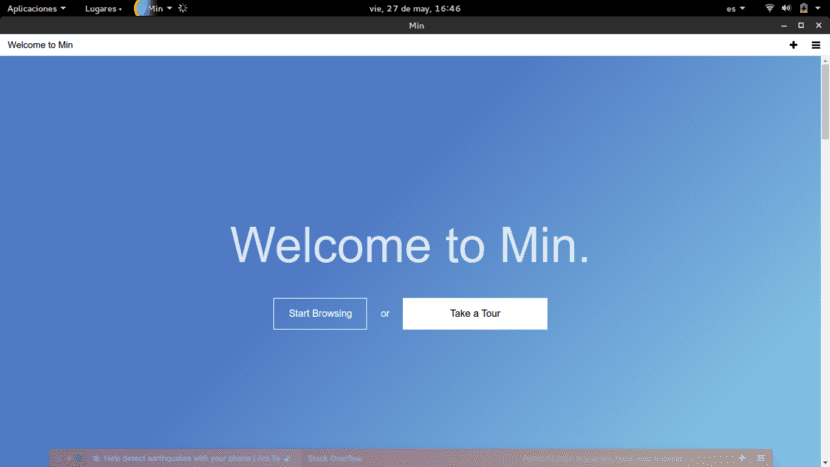
De hoeveelheid informatie die we vandaag op internet hebben, is enorm Het lijkt misschien triviaal, iets voor de hand liggend dat iedereen al weet, maar de waarheid is dat het 20 jaar geleden ondenkbaar was om toegang te krijgen tot zo'n grote hoeveelheid informatie.
Hoewel vanuit een ander oogpunt, met zoveel beschikbare informatie, vaak iets niet wordt gedaan moeilijk om meer specifieke informatie te vinden We hebben een probleem waarvan we de oplossing op internet willen vinden, maar er zijn zoveel berichten die over het onderwerp praten dat we niet echt weten wat we met zoveel informatie moeten doen. Dus in dit artikel laten we het je zien wat is min, een intelligente browser waarmee u kunt onmiddellijk informatie zoeken We vertellen u hoe u het in Ubuntu kunt installeren.
De slogan van Min is "Min, de slimme browser", dus misschien vat dit het al samen. En het is dat we met de zoekbalk van Min kunnen vinden onmiddellijke antwoorden op onze vragen, het verkrijgen van informatie van DuckDuckGo, wat betekent dat we toegang hebben tot Wikipedia-informatie, een rekenmachine en nog veel meer interessante sites die ons de specifieke informatie kunnen geven die we nodig hebben. Hier ziet u een voorbeeld waarin we Min hebben gevraagd "Wat is GNU":
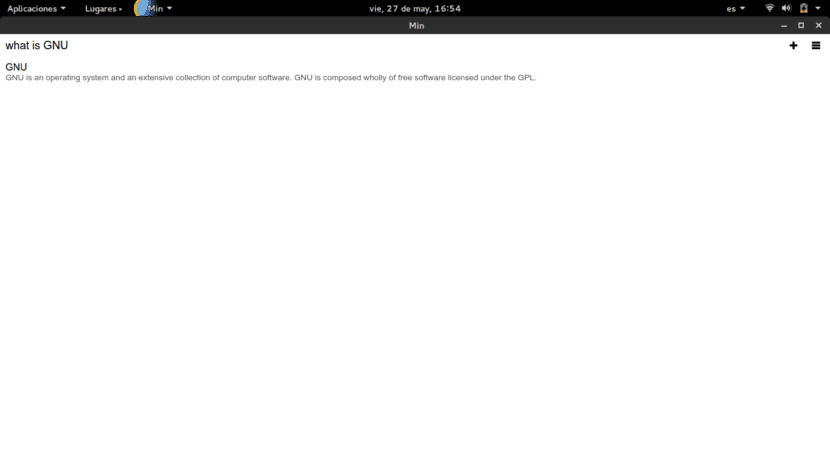
Wimpers in Min
Min gebruikt een tab-systeem dat erg handig kan zijn, waardoor je een lijst kunt zien van al je tabbladen, inclusief de tabbladen die je lange tijd niet hebt bezocht. Zoals u in de volgende afbeelding kunt zien, kunnen we een nieuwe taak of tabblad starten door op de knop «Nieuwe taak» te klikken.
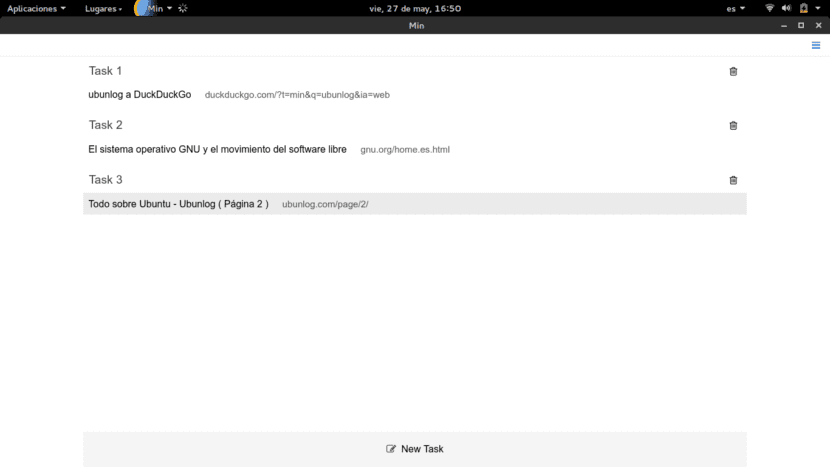
Adverteren of niet?
Een andere van de meest praktische eigenschappen van Min is dat we Min's eigen advertenties kunnen blokkeren of deblokkeren. Dus of advertenties ons nu wel of niet storen, Min heeft een oplossing voor ons.
Min installeren op Ubuntu
Min installeren is een fluitje van een cent. Ga gewoon naar zijn officiële website, en klik helemaal op de bovenste of onderste knop (het is hetzelfde) genaamd Min . downloaden Hoe ziet u, er wordt een bestand naar u gedownload .deb, het is dus voldoende dat we na het downloaden dubbelklikken op het bestand . Deb en het Software Center wordt automatisch geopend, klaar om door te gaan met de installatie.

Makkelijk toch? We hopen dat dit artikel nuttig is geweest als u een browser nodig heeft om snel specifieke informatie te vinden. Als je een probleem hebt, laat het dan achter in het opmerkingengedeelte. Tot de volgende keer 😉
Ik ga het downloaden om te zien hoe het werkt. Ik wil iets anders dan chroom